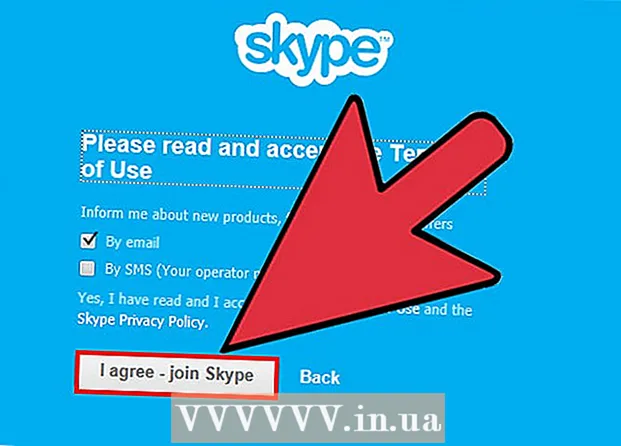Údar:
Ellen Moore
Dáta An Chruthaithe:
16 Eanáir 2021
An Dáta Nuashonraithe:
29 Meitheamh 2024

Ábhar
Taispeánfaidh an rang teagaisc seo bealach éasca duit dath an chló (téacs) a athrú in Adobe Illustrator.
Céimeanna
 1 Chun dath an chló a athrú, féach ar an deilbhín datha, feicfidh tú líonadh agus stróc. Cliceáil ar an gcuid inar mian leat an dath a athrú, mar shampla, más mian leat an dath líonta a athrú, cliceáil ar an deilbhín líonta sula roghnaíonn tú dath. Taispeánann an íomhá seo cló le dath líonta agus luach stróc socraithe go “gan aon cheann.”
1 Chun dath an chló a athrú, féach ar an deilbhín datha, feicfidh tú líonadh agus stróc. Cliceáil ar an gcuid inar mian leat an dath a athrú, mar shampla, más mian leat an dath líonta a athrú, cliceáil ar an deilbhín líonta sula roghnaíonn tú dath. Taispeánann an íomhá seo cló le dath líonta agus luach stróc socraithe go “gan aon cheann.”  2 Taispeánann an pictiúr seo cló le stróc amháin.
2 Taispeánann an pictiúr seo cló le stróc amháin. 3 Chun dath a shocrú do do chló, cliceáil ar do chló agus ansin roghnaigh cén chuid is mian leat a athrú (líonadh nó stróc). Roghnaigh dath ón bpainéal Datha.
3 Chun dath a shocrú do do chló, cliceáil ar do chló agus ansin roghnaigh cén chuid is mian leat a athrú (líonadh nó stróc). Roghnaigh dath ón bpainéal Datha.  4 Is féidir leat dath a roghnú as an Treoir Datha trí chliceáil ar an dath atá uait.
4 Is féidir leat dath a roghnú as an Treoir Datha trí chliceáil ar an dath atá uait. 5 Is féidir leat do dhath stróc cló a athrú tríd an tríú céim a leanúint, ach an deilbhín stróc a roghnú.
5 Is féidir leat do dhath stróc cló a athrú tríd an tríú céim a leanúint, ach an deilbhín stróc a roghnú.